গুগল ডক ডকুমেন্ট কীভাবে সেভ করবেন
লেখক:
John Stephens
সৃষ্টির তারিখ:
21 জানুয়ারি 2021
আপডেটের তারিখ:
1 জুলাই 2024

কন্টেন্ট
- পর্যায়ে
- পদ্ধতি 1 কাজ সংরক্ষণ করুন
- পদ্ধতি 2 গুগল ড্রাইভে একটি ভাগ করা দস্তাবেজ সংরক্ষণ করুন
- পদ্ধতি 3 একটি অফলাইন ডক ডক সংরক্ষণ করুন
Traditionalতিহ্যবাহী ই-প্রসেসিং সফ্টওয়্যার থেকে ভিন্ন, গুগল ড্রাইভ স্বয়ংক্রিয়ভাবে (প্রতি কয়েক সেকেন্ডে) একটি দস্তাবেজের পরিবর্তনগুলি সংরক্ষণ করে। অনলাইনের পাশাপাশি অফলাইনে কোনও ডকুমেন্ট সংরক্ষণ এবং তথ্য ভাগ করে নেওয়া ফাইলের একটি অনুলিপি ব্যাক আপ করার বিষয়ে আপনি উপভোগ করবেন যাতে কোনও বোতামে ক্লিক না করে আপনি ডকুমেন্টটিতে সঠিক কপি এবং মালিকানা পেতে পারেন। নথি.
পর্যায়ে
পদ্ধতি 1 কাজ সংরক্ষণ করুন
-

গুগল ডক্সকে দস্তাবেজটি স্বয়ংক্রিয়ভাবে সংরক্ষণ করার অনুমতি দিন। আপনি নথিতে কন্টেন্ট যুক্ত করার সাথে সাথে আপনি যে পরিবর্তনগুলি করেছেন তা অবিলম্বে গুগল ড্রাইভে সংরক্ষণ করা হবে। আপনি একটি ট্যাবের পাশে ধূসর একটি ই দেখতে পাবেন সাহায্যের পর্দার শীর্ষে। আপনি কন্টেন্ট টাইপ করার সময়, আপনি ই দেখতে পাবেন নিবন্ধন প্রক্রিয়াধীন এবং আপনি টাইপ করা বন্ধ করার এক মুহুর্ত পরে, আপনি ই দেখতে পাবেন সমস্ত পরিবর্তনগুলি ড্রাইভে সংরক্ষণ করা হয়েছে.- আপনার কোনও সেভ বোতামটি ক্লিক করতে বা কীবোর্ড শর্টকাট ব্যবহার করার দরকার নেই।
-

আপনার কম্পিউটারে একটি Google দস্তাবেজ সংরক্ষণ করুন Save আপনার যদি গুগল ডক ডকুমেন্ট থাকে তবে অন্যান্য প্রোগ্রামগুলিতে আপনাকে ডকুমেন্টটি এক্সপোর্ট করতে হতে পারে। এটি করতে, ট্যাবে ক্লিক করুন ফাইল স্ক্রিনের শীর্ষে, তারপরে অপশনটি ঘুরে দেখুন হিসাবে ডাউনলোড করুন এবং প্রদর্শিত হবে যে তালিকা থেকে একটি ফাইল টাইপ নির্বাচন করুন। প্রদর্শিত ডায়লগ বাক্সে আপনি ফাইলের নাম পরিবর্তন করতে পারেন, নথিতে ট্যাগ যুক্ত করতে পারেন এবং ফাইলটির জন্য একটি অবস্থান চয়ন করতে পারেন।- ফাইলের ধরণের তালিকায় অন্তর্ভুক্ত রয়েছে: মাইক্রোসফ্ট ওয়ার্ড, ওপেন ডকুমেন্ট ফর্ম্যাট, রিচ ফর্ম্যাট, পিডিএফ, সরল, ওয়েব পৃষ্ঠা বা ইপিইউবি প্রকাশনা।
-

আলাদা এক্সটেনশান সহ সেভ করা ফাইল রফতানি করুন। কখনও কখনও আপনাকে অন্য ফর্ম্যাটে গুগল ফাইলটি সংরক্ষণ এবং রফতানি করতে হতে পারে। এটি করতে ক্লিক করুন ফাইল> হিসাবে ডাউনলোড করুন। প্রদর্শিত মেনু থেকে একটি এক্সটেনশন চয়ন করুন। দস্তাবেজটি রফতানি করা হলে, গুগল ড্রাইভ ডাউনলোড করা ফাইলটিতে স্বয়ংক্রিয়ভাবে পরিবর্তনগুলি সংরক্ষণ করবে না। এক্সটেনশন বিকল্পগুলির মধ্যে রয়েছে:- .docx
- .odf
- .rtf
- .txt
- .html
-

আপনার ডকুমেন্টটি আপনার সাইটে রফতানি করুন। গুগল ড্রাইভে সরাসরি আপনার সাইটে একটি দস্তাবেজ প্রকাশ করার ক্ষমতা রয়েছে। এবং আপনি যখন গুগল ড্রাইভে দস্তাবেজটি সম্পাদনা করবেন, পরিবর্তনগুলি স্বয়ংক্রিয়ভাবে আপনার সাইটে উপস্থিত হবে। সাইটে ফাইলটি এক্সপোর্ট করতে ক্লিক করুন ফাইল> ওয়েবে প্রকাশ করুন> প্রতিটি পরিবর্তনের পরে স্বয়ংক্রিয়ভাবে পুনরায় প্রকাশ করুন> প্রকাশনা শুরু করুন.- আপনি যদি প্রকাশিত দস্তাবেজটি সংশোধন করতে না চান তবে আপনার বিকল্পটি নির্বাচন করা উচিত নয় প্রতিটি পরিবর্তনের পরে স্বয়ংক্রিয়ভাবে পুনরায় প্রকাশ করুন .
-
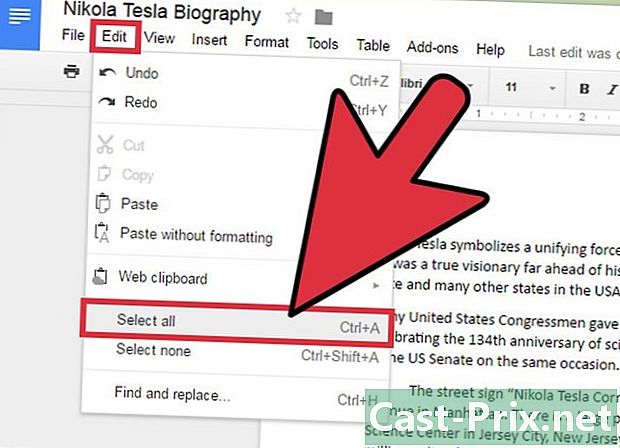
নিবন্ধকরণের সমস্যাগুলি সমাধান করুন। গুগল ড্রাইভ যদি দস্তাবেজটি সংরক্ষণ করতে না পারে তবে আপনি নিম্নলিখিতগুলি পাবেন: গুগল ড্রাইভে সংরক্ষণ করতে ব্যর্থ। নিবন্ধন করতে ব্যর্থতা প্রায়শই সংযোগের অভাবে হয়। এটি হয়ে গেলে, ডকুমেন্টের সামগ্রীগুলি আপনার ক্লিপবোর্ডে অনুলিপি করুন এবং পৃষ্ঠাটি পুনরায় লোড করুন। যদি ফাইলের সামগ্রীগুলি আর ফিট না করে তবে ক্লিপবোর্ড থেকে ডকুমেন্টে আপনি অনুলিপি করেছেন এমন কন্টেন্টটি পেস্ট করুন।- কোনও দস্তাবেজের পুরো বিষয়বস্তু নির্বাচন করতে কীবোর্ড শর্টকাটটি ব্যবহার করুন
জন্য ctrl একজন (উইন্ডোজ) বা ক্রম একজন (ম্যাক)।
- সামগ্রীটি অনুলিপি করতে শর্টকাটটি ব্যবহার করুন
জন্য ctrl সি (উইন্ডোজ) বা ক্রম সি (ম্যাক)।
- সামগ্রী পেস্ট করতে শর্টকাট ব্যবহার করুন
জন্য ctrl পি (উইন্ডোজ) বা ক্রম পি (ম্যাক)।
- কোনও দস্তাবেজের পুরো বিষয়বস্তু নির্বাচন করতে কীবোর্ড শর্টকাটটি ব্যবহার করুন
পদ্ধতি 2 গুগল ড্রাইভে একটি ভাগ করা দস্তাবেজ সংরক্ষণ করুন
-
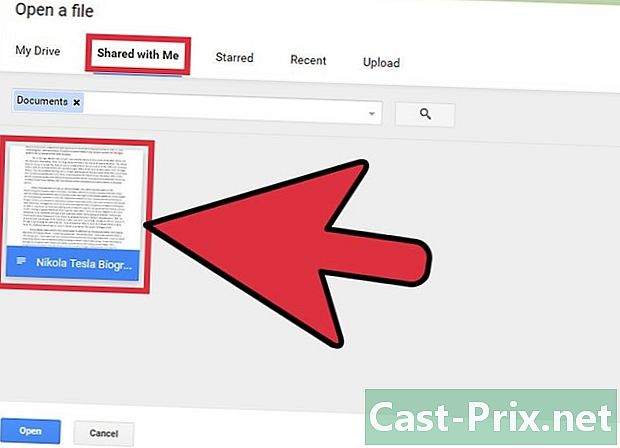
ভাগ করা ফাইলটি খুলুন। যখন কোনও ব্যক্তি আপনার সাথে একটি দস্তাবেজ ভাগ করে নেন, তখন আপনার দস্তাবেজটি সম্পাদনা এবং মালিকানার অধিকার থাকবে না। দস্তাবেজটি সম্পাদনা করার জন্য আপনাকে অবশ্যই যে দস্তাবেজটি ধারণ করবে তার একটি অনুলিপি তৈরি করতে হবে। গুগল ড্রাইভের মাধ্যমে ভাগ করা দস্তাবেজটি খুলুন।- এই মোড বলা হয় কেবল পঠন .
-

একটি অনুলিপি তৈরি করুন। ক্লিক করুন ফাইল> একটি অনুলিপি তৈরি করুন> ঠিক আছে। নতুন অনুলিপিটি স্বয়ংক্রিয়ভাবে খুলবে এবং সংরক্ষণ করা হবে।- আপনি দস্তাবেজটি সম্পাদনা করার সাথে সাথে পরিবর্তনগুলি স্বয়ংক্রিয়ভাবে সংরক্ষণ করা হবে।
- আপনি যদি দস্তাবেজের মূল মালিক হন তবে আপনার কাছে এটি মূল গোষ্ঠীর সাথে ভাগ করার বিকল্প থাকবে।
-
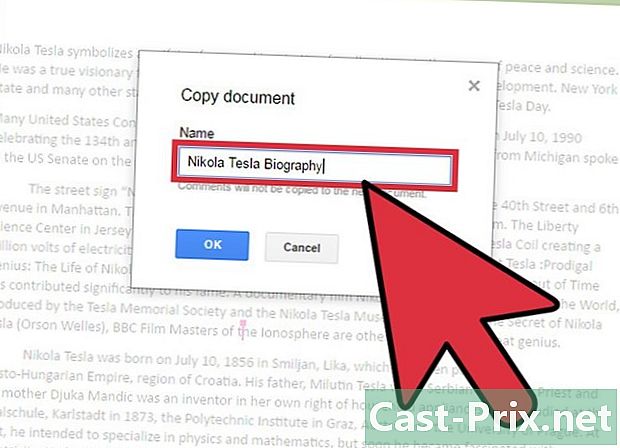
দস্তাবেজের নতুন নামকরণ করুন। ভাগ করা নথির অনুলিপিটি তৈরি করার পরে আপনি ফাইলটির মালিক হন। কলামে সম্পত্তি গুগল ড্রাইভ থেকে আপনি লিখিত দেখতে পাবেন আমাকে। মালিক হিসাবে, আপনি যেমনটি চান তেমন দস্তাবেজের নাম পরিবর্তন করতে পারেন।
পদ্ধতি 3 একটি অফলাইন ডক ডক সংরক্ষণ করুন
-

ম্যাকের জন্য গুগল ড্রাইভ ইনস্টল করুন। গুগল ড্রাইভ অ্যাপ্লিকেশন ইনস্টল করা আপনাকে অফলাইনে থাকাকালীন Google ডক ফাইলগুলিকে সম্পাদনা করতে এবং সেভ করার অনুমতি দেবে। আপনি অফলাইনে থাকাকালীন গুগল ডক্স ফাইলে যে কোনও পরিবর্তনগুলি অনলাইনে গুগল ড্রাইভের সাথে সিঙ্ক হবে।- গুগল ড্রাইভ ডাউনলোড পৃষ্ঠায় যান।
- বোতাম উপর মাউস ড্রাইভ ডাউনলোড করুন এবং নির্বাচন করুন বর্ষাতি ড্রপ-ডাউন মেনু থেকে।
- ব্যবহারের শর্তাদি পড়ুন এবং গ্রহণ করুন এবং ফাইলটি খুলুন installgoogledrive.dmg। আপনার অ্যাপ্লিকেশন ফোল্ডারে গুগল ড্রাইভ আইকনটি টানুন এবং গুগল ড্রাইভ খুলুন।
- গুগল ড্রাইভে সাইন ইন করুন এবং ইনস্টলেশন প্রক্রিয়াটি সম্পূর্ণ করুন।
-

উইন্ডোজের জন্য গুগল ড্রাইভ ইনস্টল করুন। আপনি যদি উইন্ডোজের জন্য গুগল ড্রাইভ ইনস্টল করেন তবে অফলাইনে থাকাকালীন আপনি গুগল ডক্স নথিগুলি সম্পাদনা করতে এবং সংরক্ষণ করতে পারেন। এই দস্তাবেজের সমস্ত পরিবর্তনগুলি গুগল ড্রাইভ অনলাইন এ সিঙ্ক্রোনাইজ করা হবে।- গুগল ড্রাইভ ডাউনলোড পৃষ্ঠায় যান। বোতাম উপর মাউস ড্রাইভ ডাউনলোড করুন এবং নির্বাচন করুন উইন্ডোজ ড্রপ-ডাউন মেনু থেকে।
- ব্যবহারের শর্তাদি পড়ুন এবং গ্রহণ করুন এবং ফাইলটি খুলুন googledrivesync.exe.
- গুগল ড্রাইভে সাইন ইন করুন এবং ইনস্টলেশনটি সম্পূর্ণ করার জন্য নির্দেশাবলী অনুসরণ করুন।
-

বিকল্পটি সক্রিয় করুন অনলাইন অ্যাক্সেস. আপনার ব্রাউজারটি চালু করুন এবং আপনার Google অ্যাকাউন্টে সাইন ইন করুন। গুগল ড্রাইভ খুলুন এবং ক্লিক করুন সেটিংস (গিয়ারস আইকন)। নির্বাচন করা সেটিংস। বিভাগটি সন্ধান করুন অফলাইন এবং বিকল্পের পাশের বাক্সটি চেক করুন অফলাইনে সম্পাদনার জন্য এই কম্পিউটারে গুগল ডক্স, গুগল শিটস, গুগল স্লাইডস এবং অঙ্কন ফাইলগুলি সিঙ্ক করুন . -
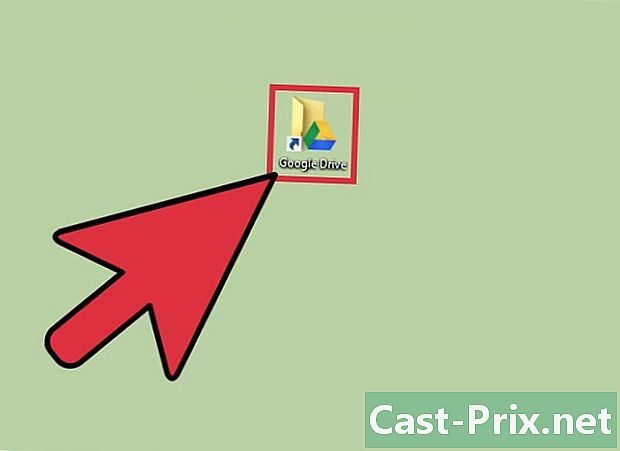
ফাইল এবং ফোল্ডার সরান। আপনি আপনার ডেস্কটপে থাকা ফাইল এবং ফোল্ডারগুলিকে গুগল ড্রাইভ ফোল্ডারে সরিয়ে নিতে পারেন। ইনস্টলেশনের পরে একটি গুগল ড্রাইভ ফোল্ডার স্বয়ংক্রিয়ভাবে তৈরি হয়ে যাবে এবং আপনার দস্তাবেজ ফোল্ডারে যুক্ত হবে। ফোল্ডারে নথি এবং ফাইল যুক্ত করা যেতে পারে গুগল ড্রাইভ দুটি উপায়ে- একবার আপনি অনলাইনে অ্যাক্সেস সক্ষম করার পরে, আপনার গুগল ড্রাইভ অনলাইন অ্যাকাউন্টে সংরক্ষণ করা আইটেমগুলি স্বয়ংক্রিয়ভাবে অ্যাপ্লিকেশানে উপস্থিত হবে বা গুগল ড্রাইভ অফলাইন অ্যাপ্লিকেশনটির সাথে সিঙ্ক হবে।
- আপনি ডেস্কটপ এবং ফাইলগুলি মেনুয়ালি আপনার ডেস্কটপ থেকে ফোল্ডারে নিয়ে যেতে পারেন গুগল ড্রাইভ। ফোল্ডারটি স্বয়ংক্রিয়ভাবে গুগল ড্রাইভ অনলাইন এর সাথে সিঙ্ক হবে।
-
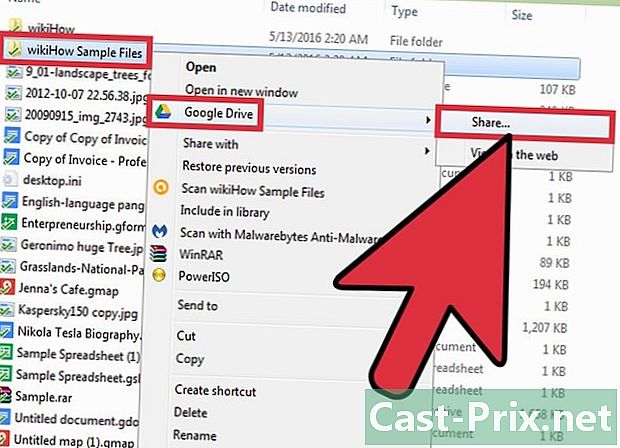
গুগল ড্রাইভ ব্যবহার করুন। গুগল ড্রাইভ অ্যাপ্লিকেশন আপনাকে অন্যদের সাথেও ফাইলগুলি ভাগ করতে দেয়। ফোল্ডারটি খুলুন গুগল ড্রাইভ এবং আপনি যে দস্তাবেজটি ভাগ করতে চান তাতে ডান ক্লিক করুন। নির্বাচন করা গুগল ড্রাইভ> ভাগ করুন ড্রপ-ডাউন মেনু থেকে। এক বা একাধিক ব্যক্তির সাথে ফাইলটি ভাগ করুন। -
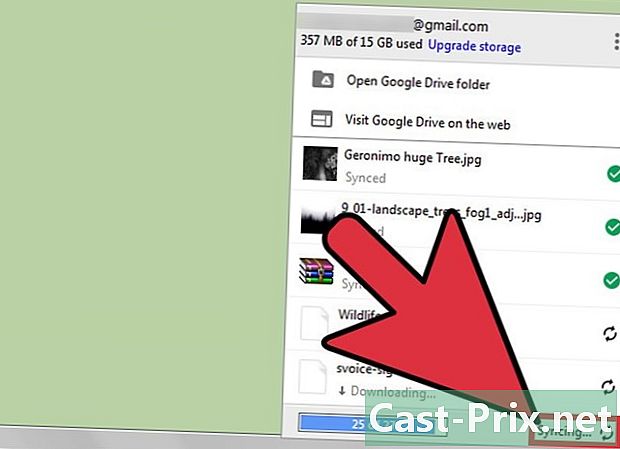
স্বয়ংক্রিয় ব্যাকআপের অনুমতি দিন। গুগল ডক্সকে আপনার পরিবর্তনগুলি স্বয়ংক্রিয়ভাবে সংরক্ষণ এবং সিঙ্ক করার অনুমতি দিন। অফলাইন অ্যাপ্লিকেশনটিতে, গুগল ড্রাইভ স্বয়ংক্রিয়ভাবে (প্রতি কয়েক সেকেন্ডে) একটি দস্তাবেজের পরিবর্তনগুলি সংরক্ষণ করে। আপনার কম্পিউটারটি ইন্টারনেটে সংযুক্ত হয়ে গেলে, গুগল ড্রাইভ অ্যাপ্লিকেশনটি তার অনলাইন প্রতিরূপের মতো কাজ করবে। দস্তাবেজের পরিবর্তনগুলি স্বয়ংক্রিয়ভাবে সংরক্ষণ করা হবে এবং আপনার Google ড্রাইভ অনলাইন অ্যাকাউন্টে সিঙ্ক হবে d

